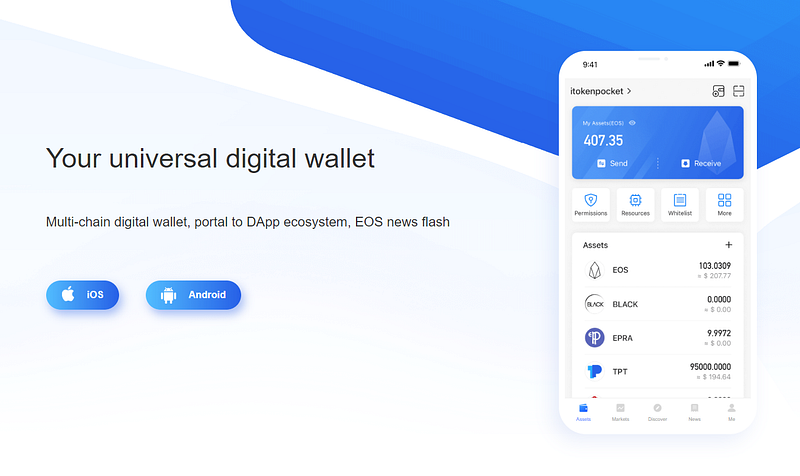
안녕하세요, 디온(@donekim)입니다. 이오스 생태계에서 유저들에게 많은 사랑을 받고 있는 대표 월렛 중 하나이자, 이오스 뿐만 아니라 IOST, BOS 등 멀티블록체인 월렛 기능을 제공하는 토큰 포켓(Token Pocket)의 무료 계정생성 코드를 통한 이오스 계정 생성방법에 대해서 소개합니다.
> 본 포스팅은 토큰 포켓의 후원을 받아 진행예정인 이벤트의 가이드 포스팅이며, 이벤트에 대한 내용은 별도의 포스팅을 통해 안내드리도록 하겠습니다.

[참고사항] 아래의 계정생성방법은 토큰 포켓의 무료계정 생성 코드를 보유하고 있는 경우에만 활용가능합니다. 무료계정생성 코드가 없는 경우에는 토큰 포켓에서 지원하는 페이팔(PayPal)이나 카드결제(VISA/Master)를 통해 유료계정생성이 가능하므로 참고하시기 바랍니다.

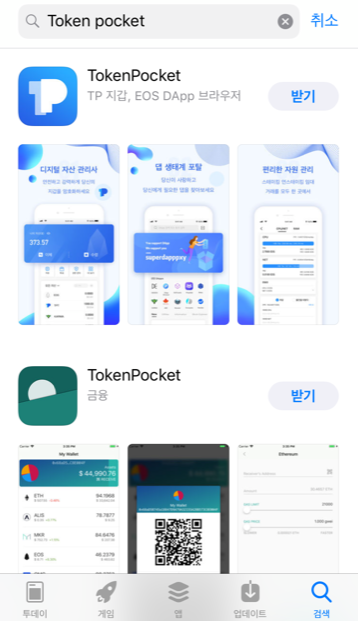
① 앱 스토어(안드로이드의 경우에는 플레이스토어)에 접속 후에 그림과 같이 Token Pocket을 입력하여 모바일앱을 검색하신 뒤 다운로드 받은 뒤 앱을 실행해주세요.
- iOS 직접 다운로드 링크 : 클릭
- Android 직접 다운로드 링크 : 클릭
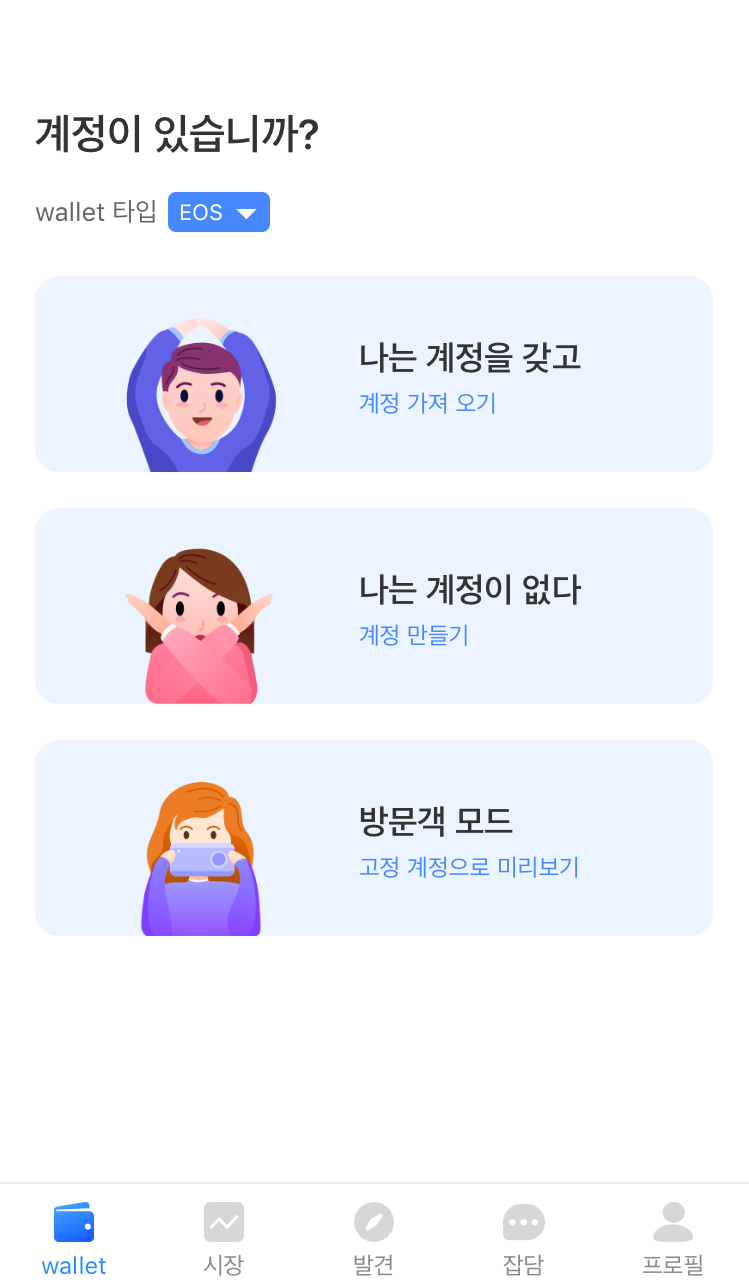
② 위와 같은 화면이 나오면 “나는 계정이 없다(계정 만들기)”라는 버튼을 터치해주세요

③ 그 다음 “초대 코드로 생성되었습니다”라는 문구를 터치해주세요
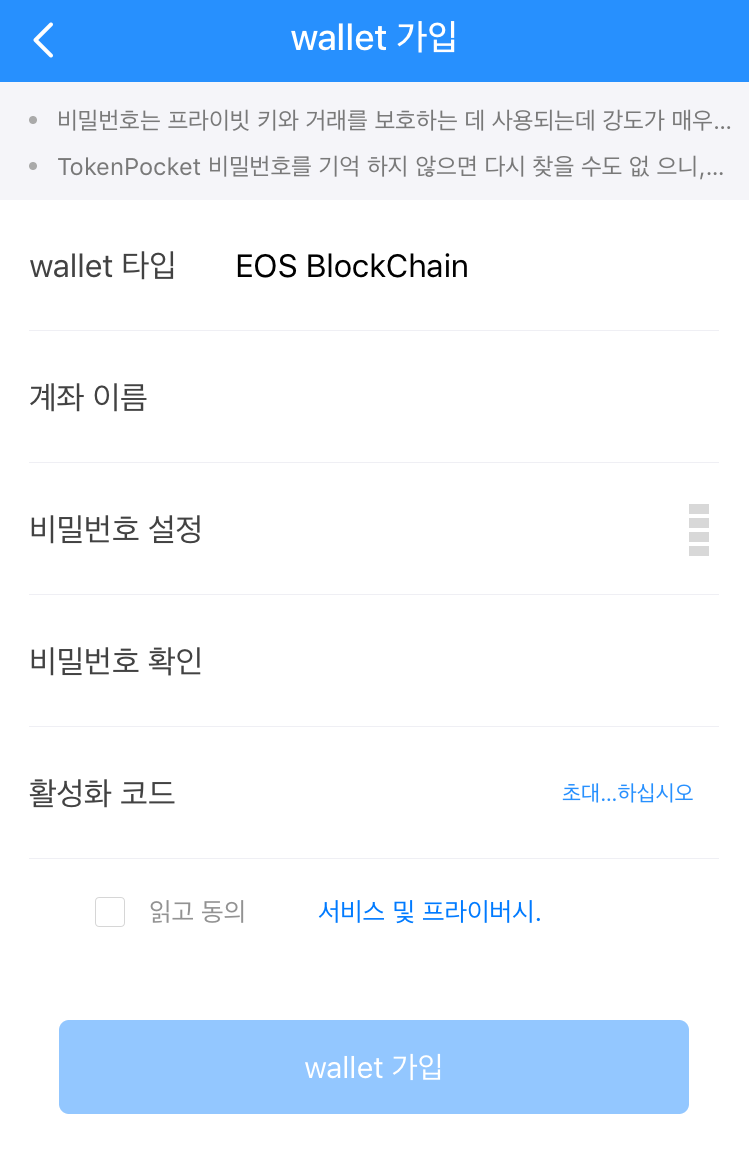
③ 위와 같은 화면이 나타나면 다음의 4가지 항목을 입력해주세요
- 계좌이름: 12자리로 된 이오스 계정이름을 의미합니다. (이오스 계정이름은 a부터 z까지의 영문 소문자와 1부터 5까지의 숫자 조합만 사용이 가능합니다)
- 비밀번호 설정: 향후 토큰포켓 모바일월렛에서 해당 계정 로그인 등의 활동에 사용할 비밀번호를 입력해주세요
- 비밀번호 확인: 위에서 입력한 비밀번호와 동일한 비밀번호 입력합니다.
- 활성화 코드: 지급받은 무료계정 생성코드를 입력합니다.
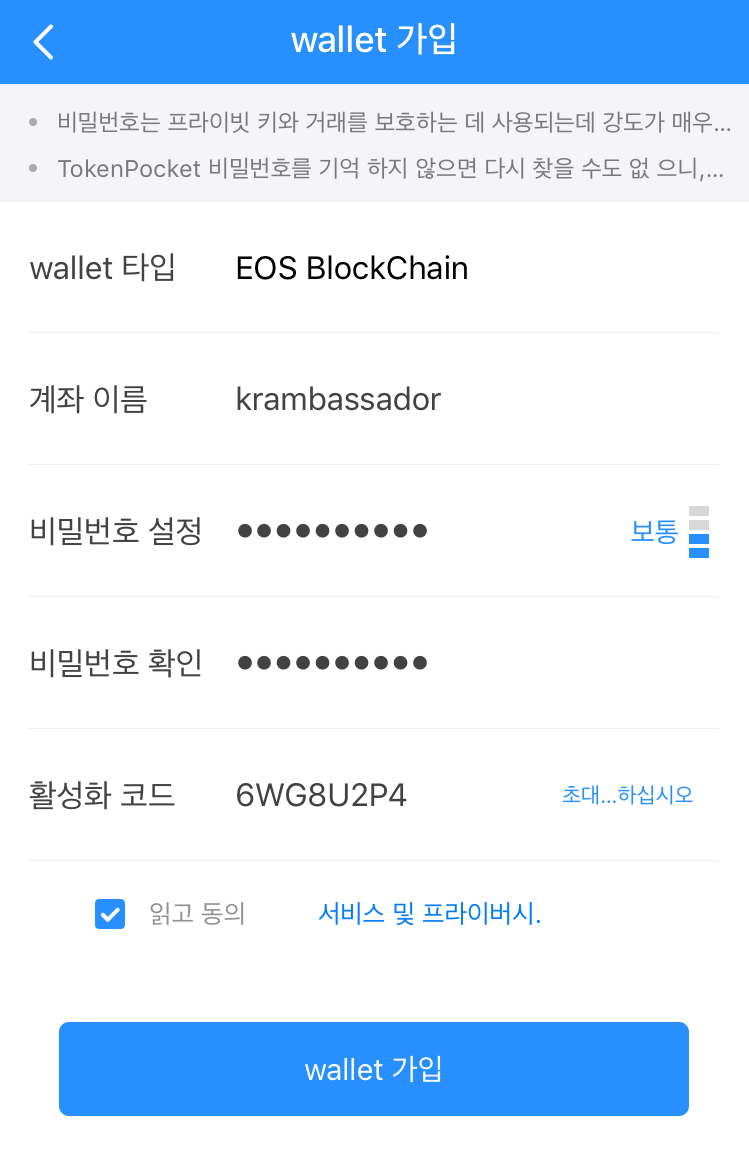
④ 위와 같이 모든 항목을 다 입력하였으면 “읽고 동의”라는 문구 앞에 보이는 체크박스을 터치한 뒤 “wallet 가입”이라는 파란색 버튼을 터치해주세요
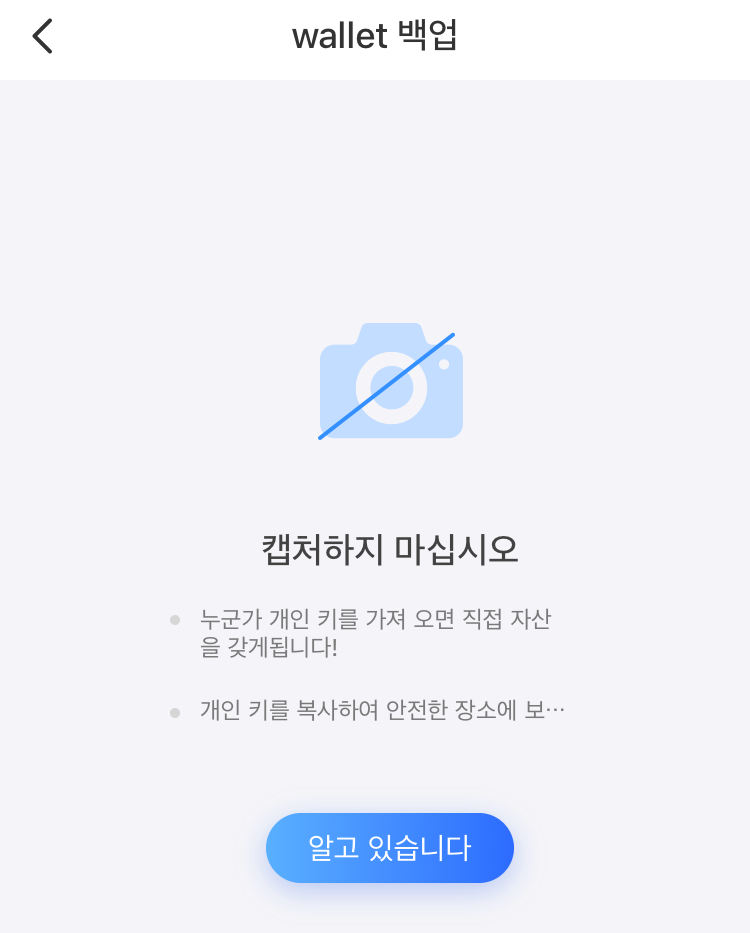
⑤ “알고 있습니다”라는 버튼 터치!
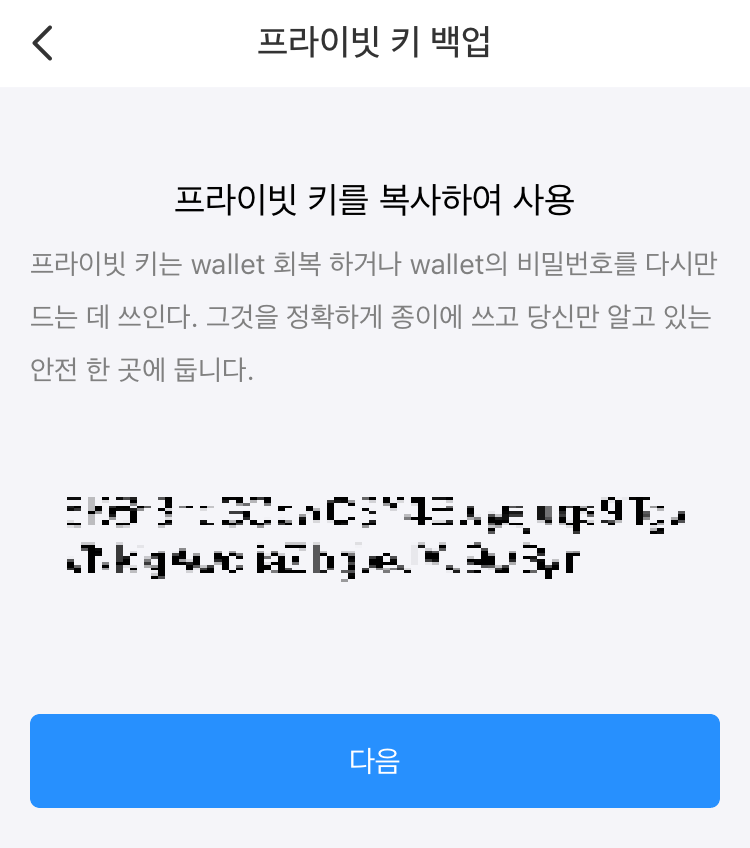
⑥ 토큰 포켓에서 생성한 이오스 계정에 연결되어 있는 프라이빗키를 확인하는 창입니다. 해당 프라이빗키를 터치하면 자동으로 복사가 되며, 안전한 곳에 잘 저장해주세요.
절대 자동동기화가 되는 메모 또는 클라우드 , 이메일, 카카오톡 나와의 채팅 등에 저장하지 않도록 주의하시기 바랍니다. 해당 저장공간은 해킹의 위험이 굉장히 높습니다.
해당 프라이빗키를 잘 저장해 두어야만 새롭게 생성한 이오스 계정을 스캐터 데스크탑 등에 등록하실 수 있으므로 안전한 곳에 잘 저장해두시기 바랍니다. 잘 저장하셨으면 이제 “다음”을 터치해주세요.
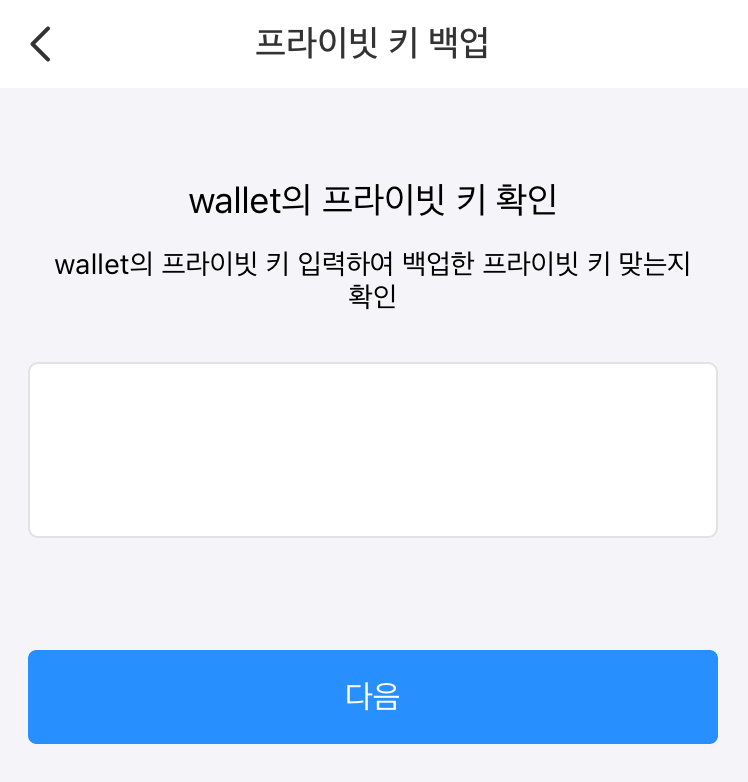
⑦ 방금 전에 복사한 프라이빗키를 빈칸을 터치하여 “붙여넣기”하신 뒤 다음 버튼을 터치해주세요. 잘 저장해놓았는지를 다시 한 번 확인하는 절차입니다.
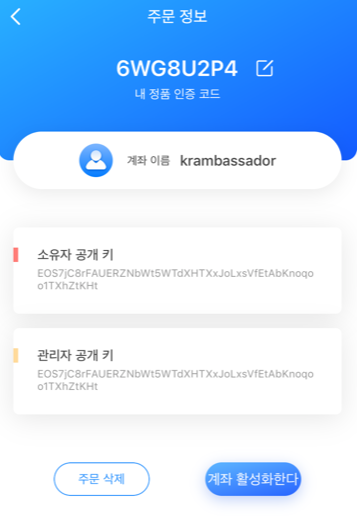
⑧ 그 다음에는 위와 같이 나의 12자리 이오스 계정이름, 해당 계정에 연결되어 있는 공개키가 무엇인지를 확인하실 수 있습니다. “계좌 활성화한다” 버튼을 클릭해주세요.
> [참고사항]
> 소유자 공개 키 = Owner public key (오너 권한에 연결된 퍼블릭키)
> 관리자 공개 키 = Active public key (액티브 권한에 연결된 퍼블릭키)
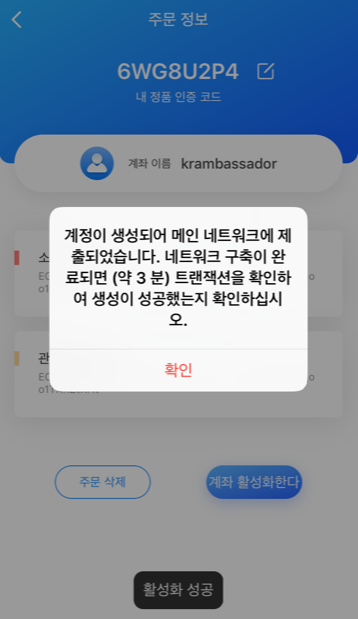
⑨ 위와 같은 화면이 나타나면 무료계정생성이 정상적으로 완료된 것입니다. 확인 버튼을 터치해주세요.
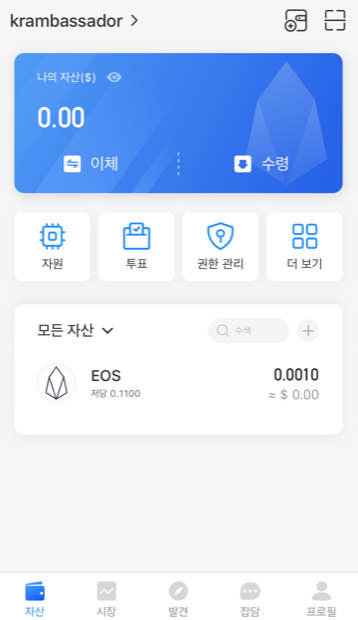
⑩ 잠시 기다리시면 위와 같이 정상적으로 이오스 계정이 생성된 것을 확인하실 수 있습니다.
추후 스캐터 데스크탑에 해당 계정을 연결하여 사용하고자 하시는 경우, 또는 다른 모바일 월렛이나 이오스 디앱(DApp) 등에 계정정보를 등록하고자 하는 경우에는 ⑥번 단계에서 저장했던 숫자 5로 시작하는 51자리의 프라이빗키(Private key)를 스캐터에 입력하시면 됩니다 :)

본 포스팅은 미디엄에서 쉐어투스팀(@share2steem)을 통해 작성되었습니다.
아래의 배너를 클릭하시면 쉐어투스팀을 통해 트위터, 인스타그램, 미디엄, 유튜브, 트위치에 업로드한 콘텐츠들을 스티밋에 함께 공유하실 수 있습니다!

This page is synchronized from the post: ‘토큰 포켓으로 무료 이오스 계정 생성하는 방법’